使用Win2003和Win7搭建局域网电脑传真系统
来源:布德ERP www.bdERP.net 作者:老陈 2015-05-02
一、背景…………………………………………………………………………………………………………… 1
二、事先准备……………………………………………………………………………………………………. 1
三、服务器端-搭建过程……………………………………………………………………………………. 3
四、服务器端-接收传真……………………………………………………………………………………. 9
五、服务器端-发送传真………………………………………………………………………………….. 10
(一)通过向导发送传真………………………………………………………………………………… 10
(二)通过打印发送传真………………………………………………………………………………… 14
六、局域网客户端使用传真…………………………………………………………………………….. 14
(一)只接收传真…………………………………………………………………………………………… 14
(二)收发传真………………………………………………………………………………………………. 15
很多单位的传真机为了方便都会设置为自动应答,但是每天都会收到很多垃圾传真,有开发票的、卖香烟的……,每月下来这些垃圾传真所耗用的纸张得要厚厚一叠。为了节省纸张,减少浪费,很多单位被逼无奈,只好把传真设置为手动接受,哪怕不方便。
有人说可以购买专门的网络传真软件,当然没错,不过如果公司规模不大,也没有必要特地为了传真去买一套系统。如何用最少的成本来解决问题?本文作者老陈将手把手教您如果借助于USB接口的传真猫,使用Win2003作为服务器,Win7作为客户端来搭建局域网传真系统。如果您看了此文章后还不太明白如何做,请联系“布德ERP”(免费财务软件、免费进销存软件等)的软件设计师及项目管理师老陈,联系方法见www.bdERP.net,欢迎交流!
1、硬件:传真猫(插在服务器电脑上,内置或外置,我用的外置56K USB MODEM调制解调器,淘宝网有卖)http://detail.tmall.com/item.htm?spm=a230r.1.14.16.9yzJJ6&id=39181667207&ns=1&abbucket=2

2、软件:服务器端-Win2003企业版、局域网客户端-Win7旗舰版
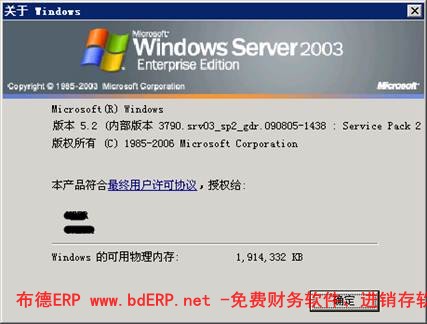
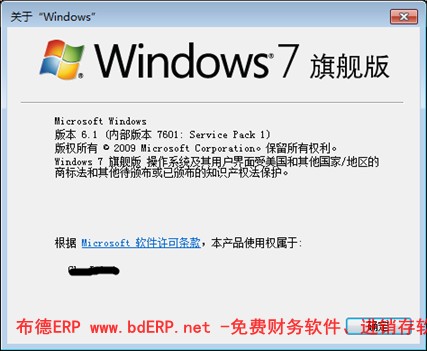
1、首先把USB外置传真猫插到电脑的任一USB接口,并安装好相应的驱动,如图3.1。
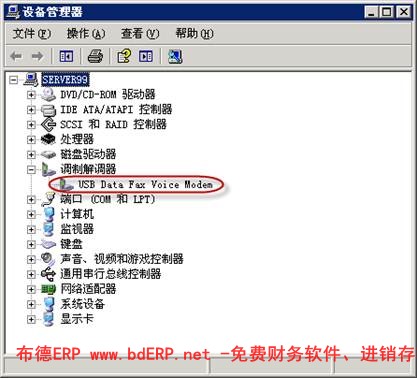
图3.1
2、在Win2003企业版中增加“传真服务”,如图3.2。
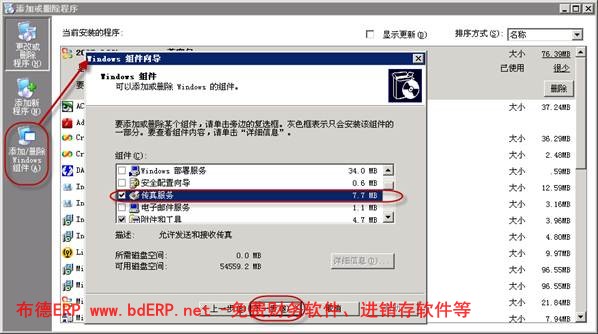
图3.2
3、安装完“传真服务”后,在“打印机和传真”里会增加一个“Fax”图标,如图3.3,如果没有看到此图标,可以通过“文件”菜单的子菜单项安装一个传真打印机。
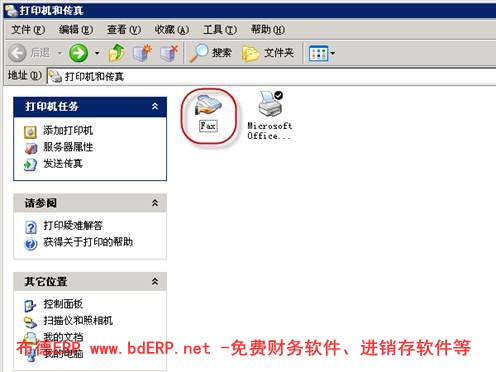
图3.3
4、双击“Fax”图标,会打开“传真控制台”,如图3.4。
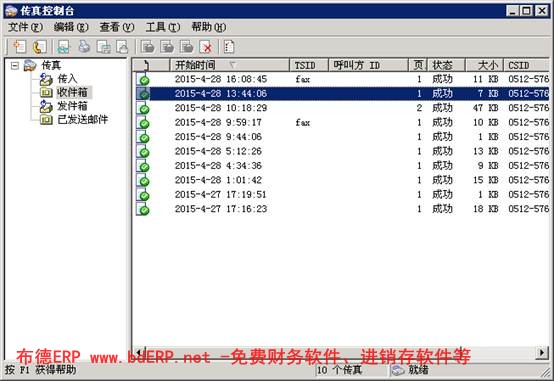
图3.4
5、配置传真,如图3.5.1~图3.5.8。配置的目的是为了把传真猫收到的传真以图片(TIF格式,可以使用ACDSee等看图软件进行查看或打印)的形式存放在“D:\传真–财务”目录下。

图3.5.1
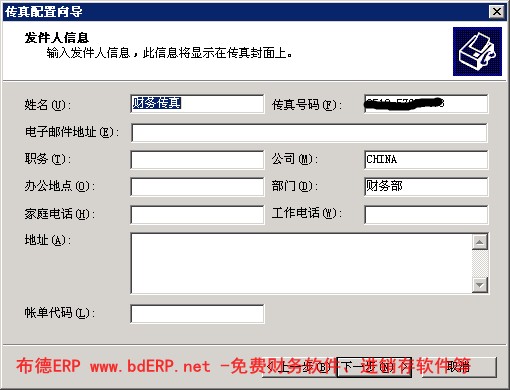
图3.5.2
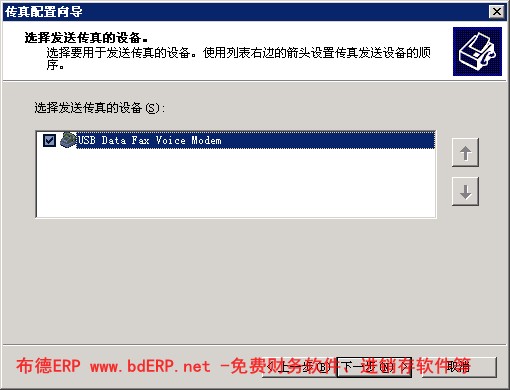
图3.5.3
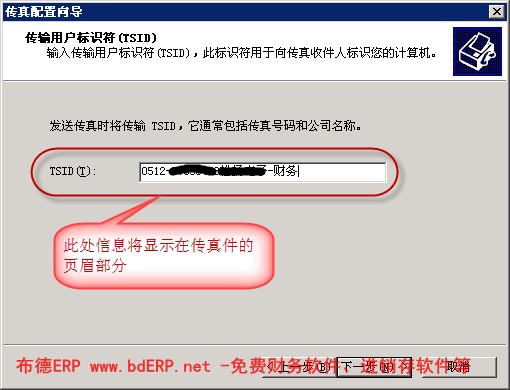
图3.5.4
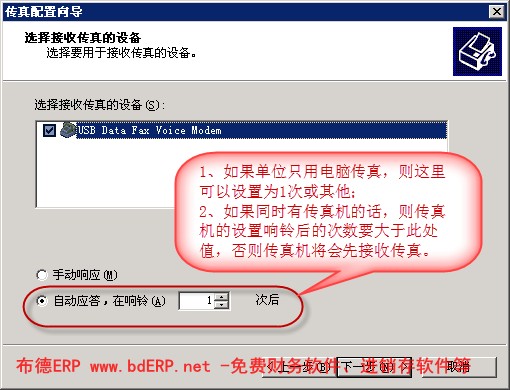
图3.5.5
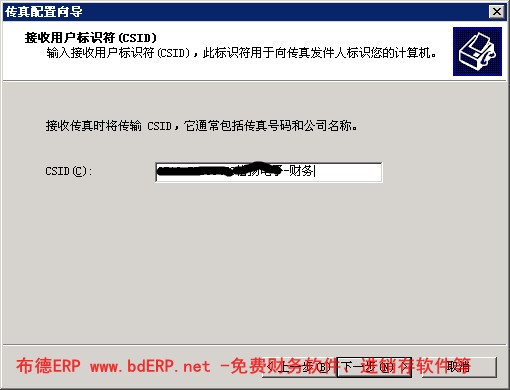
图3.5.6
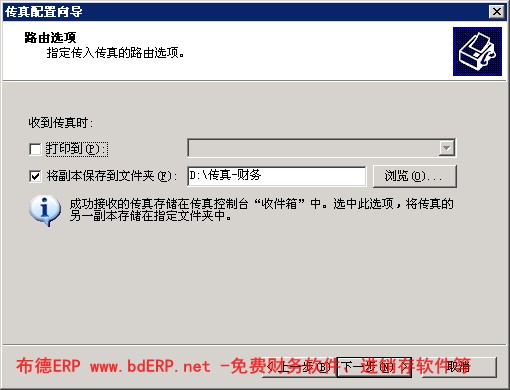
图3.5.7
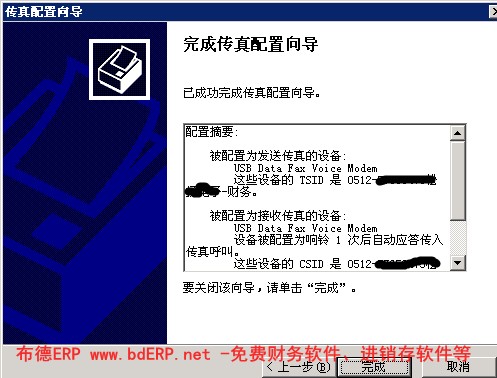
图3.5.8
1、点击“传真控制台”窗体的“工具–传真监视器”,如果有人发传真到此电话号码,则会显示整个过程,如图4.1。如果点击传真控制台(如图3.4)左侧的“传入”,则可以看到正在接收的传真及状态,接收完成的传真会显示在“收件箱”中。
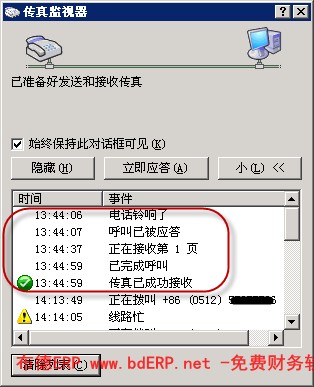
图4.1
1、点击“文件–发送传真”,或点击左上角“新传真”图标,如图5.1.1。

图5.1.1
2、在“传真发送向导”中,填写“收件人”、“传真号码”,如图5.1.2,然后点“下一步”。
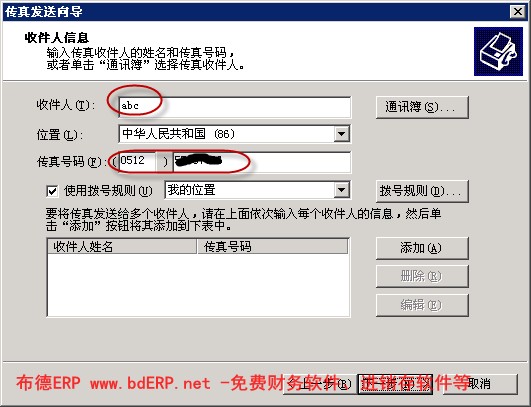
图5.1.2
3、填写“主题行”及“说明”,然后点“下一步”,如图5.1.3。
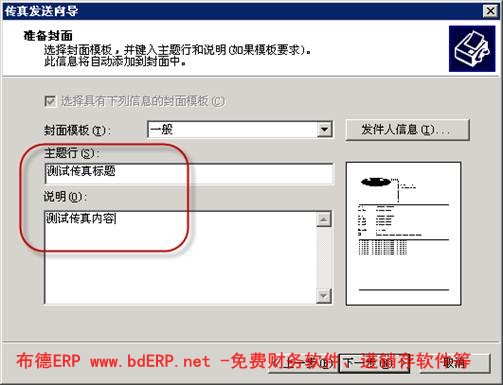
图5.1.3
4、如果不想立即发送传真,则可以“指定时间(24 小时内)”,这点对于晚上在家写传真,想第二天上班时间发送给对方很有用,然后点“下一步”,如图5.1.4。
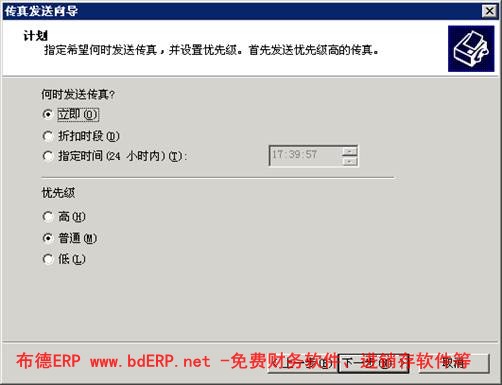
图5.1.4
5、在“传真发送向导”的最后一步,如图5.1.5.1,如果需要,可以点“预览传真…”,
如图5.1.5.2。
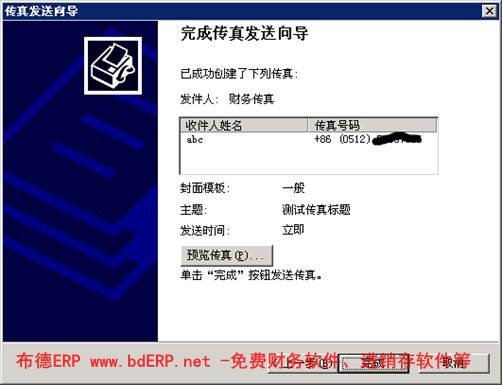
图5.1.5.1
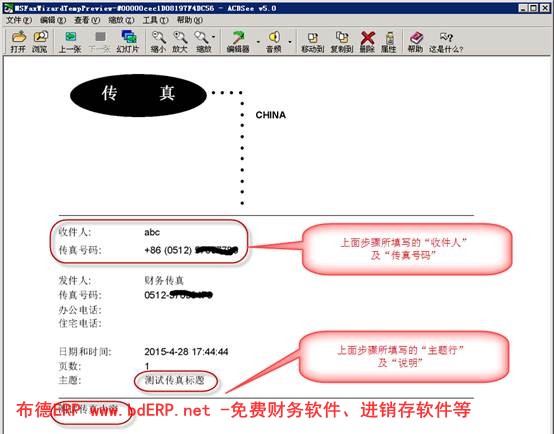
图5.1.5.2
6、点“完成”,则传真猫开始工作,可以在“传真控制台”及“传真监视器”看到其工作过程,如图5.1.6。
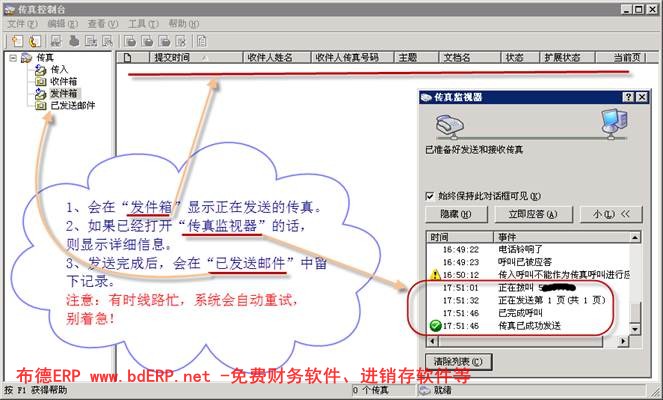
图5.1.6
1、可以把传真想象成一台普通的打印机,编辑好文档,打印时选择传真机打印即可,如图5.2.1。接着传真猫就开始工作,参见图5.1.6。“布德ERP www.bdERP.net”(免费财务软件、免费进销存软件等)的软件设计师及项目管理师老陈建议您使用这种方法,简单方便。
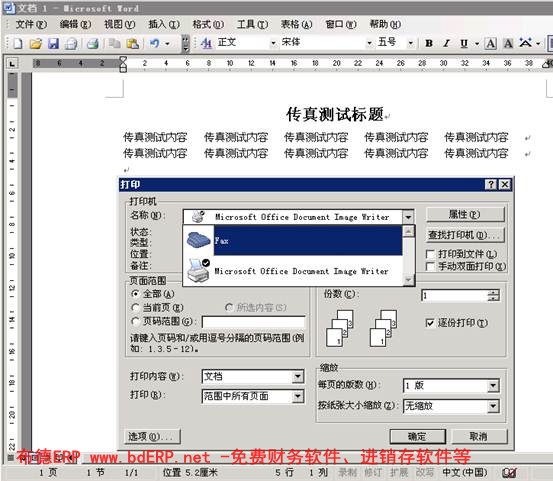
图5.2.1
1、在服务器上共享文件夹“D:\传真–财务”。
2、局域网客户端直接访问服务器共享的文件夹,如图6.1。用户可以把属于自己的传真文件“剪切”到自己电脑上,再进行“打印”或处理。“布德ERP www.bdERP.net”(免费财务软件、免费进销存软件等)的软件设计师及项目管理师老陈建议您使用这种方法——客户端不需要配置任何传真相关的操作,发传真还是使用传真机进行,接受传真使用安装有Win2003的电脑,避免传真机自动接受垃圾传真而浪费了很多纸张。
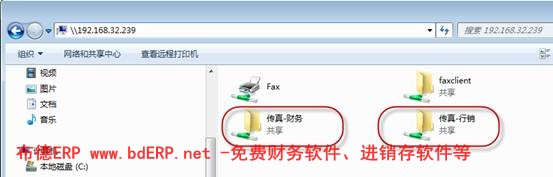
图6.1
1、如果在“设备和打印机”中没有本地的Fax图标,如图6.2.1.1。则需在Win7的“打开或关闭Windows功能”中勾选“Windows传真和扫描”,再点“确定”,如图6.2.1.2。【注意:如果是Ghost版的Win7,某次不小心把“Windows传真和扫描”前面的√取消,下次再勾选,再按“确定”,会报错,且无法解决,此问题度娘也帮不了你。建议安装纯净版的Win7。】
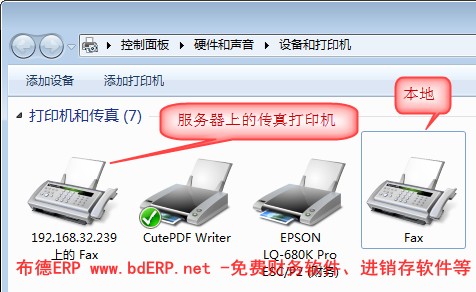
如图6.2.1.1
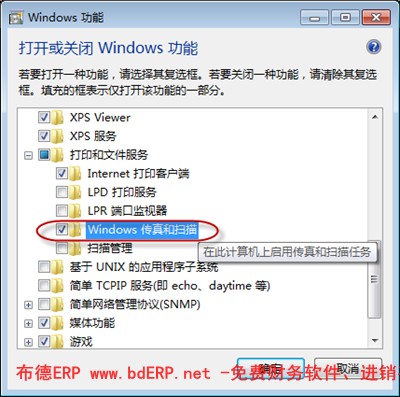
如图6.2.1.2
2、在客户端安装传真服务器Win2003上共享的传真打印机,方法和安装一般的网络共享打印机一样,安装后如图6.2.1.1。
3、运行“Windows传真和扫描”,如图6.2.3.1。点菜单“工具–传真账户”,如图6.2.3.2。
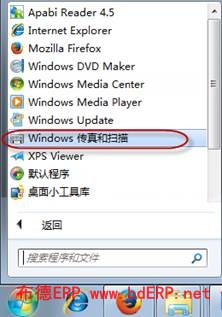
图6.2.3.1
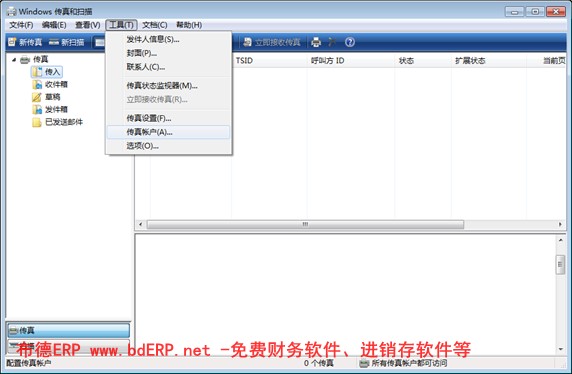
图6.2.3.2
4、点“添加”,如图6.2.4.1~图6.2.4.5。
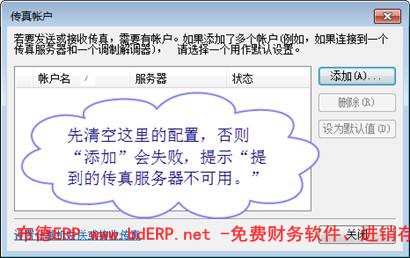
图6.2.4.1
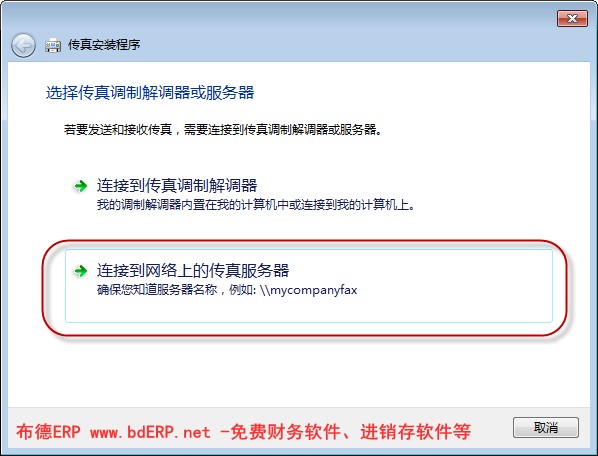
图6.2.4.2
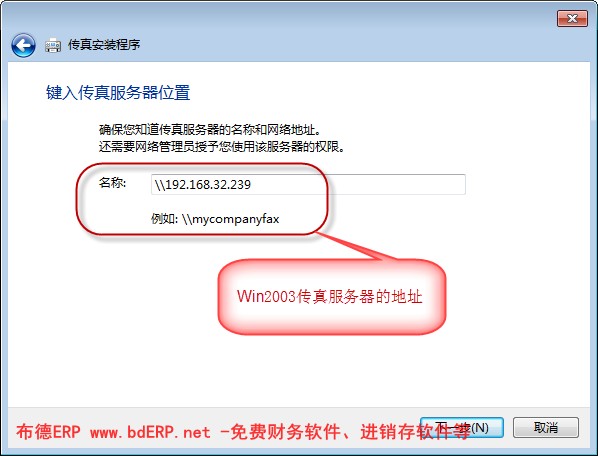
图6.2.4.3
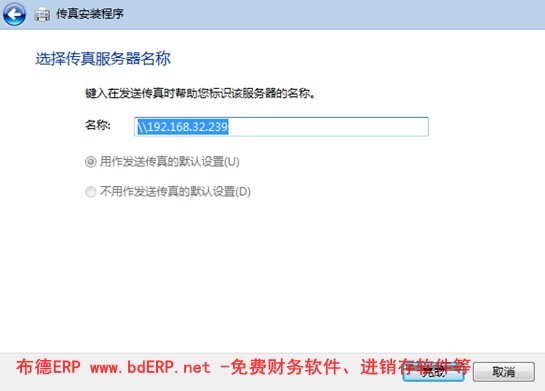
图6.2.4.4
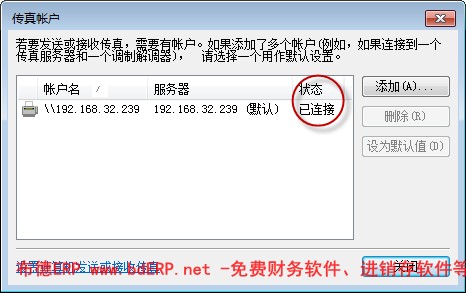
图6.2.4.5
5、【发传真】在“Windows传真和扫描”界面,新建及发送传真,如图6.2.5。当点“发送”后,Win7客户端会连接Win2003服务器端,这时接在Win2003传真服务器上的传真猫开始工作,“传真监视器”会显示其工作状态,参加图5.1.6。服务器端会在“传真控制台”的“已发送邮件”中保存记录。
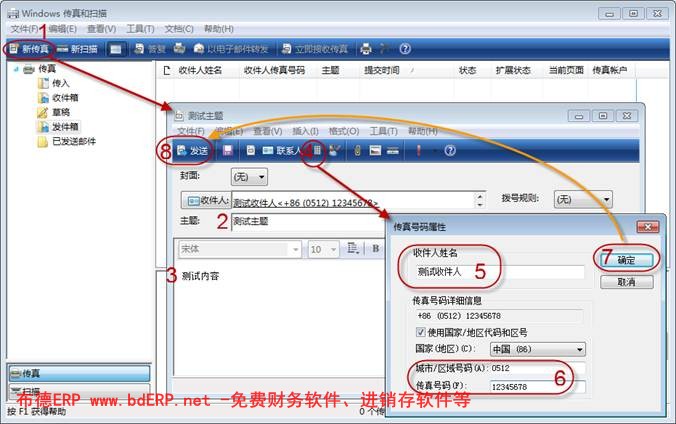
图6.2.5
6、【收传真】当别人发传真过来时,插在Win2003传真服务器上的猫开始接收传真,并同时捎带给客户端。服务器端会在“传真控制台”的“收件箱”中保存记录。
【注意:正常情况下,服务器是不关机的,使用客户端电脑的人员下班后都会关机,而在关机后,服务器收到传真的话无法捎带给客户端,且以后客户端开启电脑后,也无法获得之前服务端接收的传真,除非把Win7中的“Windows传真和扫描”的“传真账户”(图6.2.3.2)删除重新添加一次。故建议:使用“六、局域网客户端使用传真(一)只接收传真”的方法来收传真。】
<完!>
购买流程:1.下载试用 -> 2.购买注册码 -> 3.系统注册!
苏ICP备17048491号 © 苏州币加德软件研发有限公司
联系人:陈生 173 1231 9729

